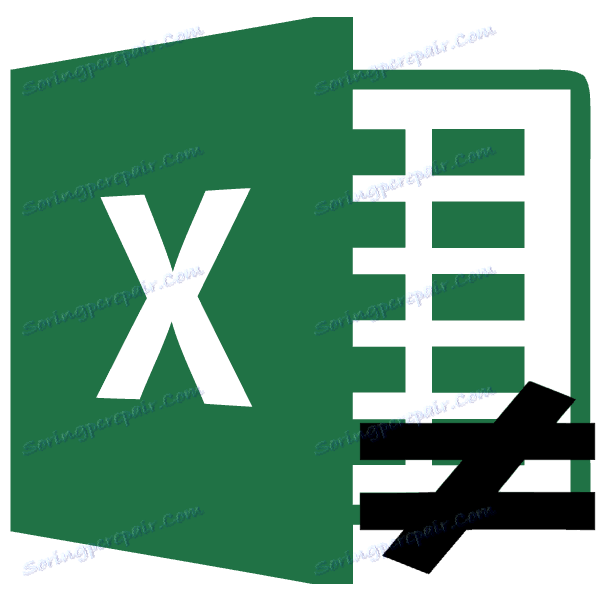Označení "není rovno" v aplikaci Microsoft Excel
Pokud je takové srovnání označeno jako "více" (>) a "méně" (<), je na klávesnici počítače poměrně snadné najít, pak zapisování prvku "není rovno" (≠) způsobuje problémy, protože jeho symbol neexistuje. Tato otázka se týká všech softwarových produktů, ale je obzvláště důležitá pro aplikaci Microsoft Excel, protože poskytuje různé matematické a logické výpočty, pro které je tento znak potřebný. Zjistěte, jak umístit tento symbol v aplikaci Excel.
Psaní znamení "není rovno"
Především je třeba říci, že v Excelu existují dva náznaky "nerovného": "<>" a "≠" . První se používá pro výpočty a druhá se používá výhradně pro grafické zobrazení.
Symbol "<>"
Prvek "<>" se používá v logických vzorcích aplikace Excel, kdy je nutné ukázat nerovnost argumentů. Může se však použít i pro vizuální označení, protože se stále častěji používá.
Pravděpodobně mnoho lidí už pochopilo, že pro zadání symbolu "<>" musíte okamžitě na klávesnici zadat znaménko "less" (<) a pak prvek "more" (>) . Výsledkem je následující nápis: "<>" .
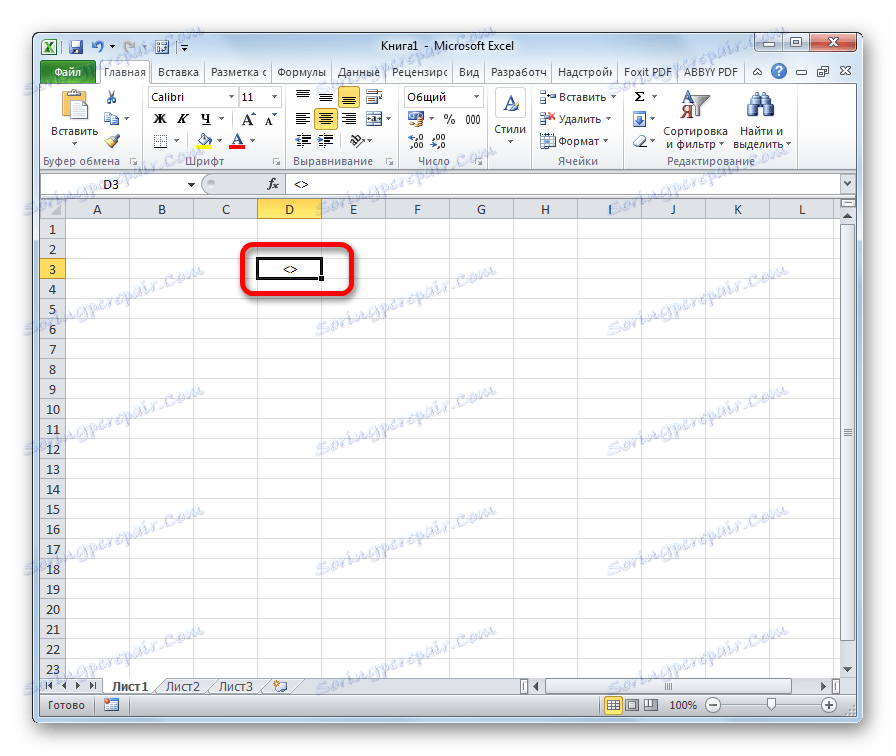
K tomuto prvku je ještě jedna možnost. Ale za přítomnosti předchozího se to bude zdát nepohodlné. Smyslem použití je pouze v případě, že z nějakého důvodu byla klávesnice vypnutá.
- Vyberte buňku, do které má být vyznačena značka. Přejděte na kartu "Vložit" . Na pásu v nálepce "Symboly" klikněte na tlačítko s označením "Symbol" .
- Otevře se okno pro výběr symbolů. V parametru "Nastavit" je třeba zkontrolovat položku " Hlavní latinka" . V centrální části okna je obrovské množství různých prvků, mezi nimiž není vše na standardní klávesnici počítače. Chcete-li zadat označení "není rovno", klikněte nejprve na prvek "<" a pak klikněte na tlačítko "Vložit" . Bezprostředně poté klikněte na tlačítko ">" a znovu na tlačítko "Vložit" . Poté lze zaváděcí okno zavřít kliknutím na bílý kříž na červeném pozadí v levém horním rohu.

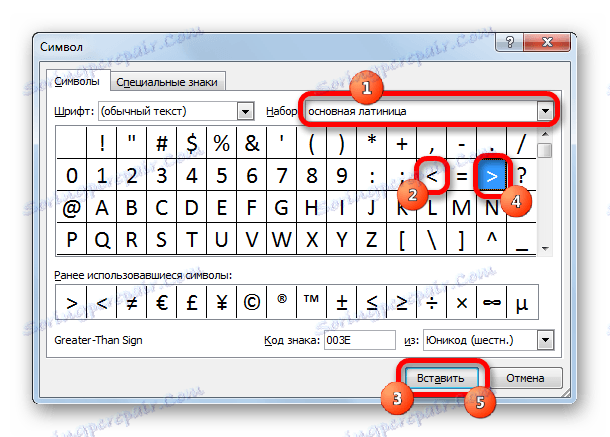
Náš úkol je tedy zcela naplněn.
Symbol "≠"
Znak "≠" se používá výhradně pro vizuální účely. Pro vzorce a jiné výpočty v aplikaci Excel nelze použít, protože aplikace jej nerozpozná jako operátor matematických operací.
Na rozdíl od symbolu "<>" můžete zadat "≠" pouze tlačítkem na pásu.
- Klikněte na buňku, do které chcete vložit prvek. Přejděte na kartu "Vložit" . Klikněte na již známé tlačítko "Symbol" .
- V okně, které se otevře, je v parametru "Set" uveden "Matematické operátory" . Hledáme značku "≠" a klikneme na ni. Potom klikněte na tlačítko "Vložit" . Okno zavřete stejným způsobem jako předtím a kliknete na kříž.


Jak můžete vidět, element "≠" v buněčném poli je úspěšně vložen.

Zjistili jsme, že v aplikaci Excel existují dva druhy "ne rovných" znaků. Jeden z nich se skládá ze značek "méně" a "více" a používá se pro výpočty. Druhý (≠) je soběstačný prvek, ale jeho využití je omezeno pouze vizuální notací nerovnosti.